РЕШЕНО: Нешто није у реду Гмаил грешка

Неки корисници Виндовс-а су пријавили да имају проблем са Гмаил-ом Нешто није у реду. Саставили смо овај пост да бисмо вам помогли да решите овај проблем за кратко време!
Неки корисници Виндовс-а су пријавили да имају проблем са Гмаил-ом Нешто није у реду . Тим за Виндовс извештаје саставио је овај пост како би вам помогао да решите овај проблем и да га исправите!
Гоогле Маил (познат и као Гмаил) је најпопуларнија веб пошта која се користи широм света. Ову веб пошту развија и одржава Гоогле Инц.
Један Гмаил налог омогућава приступ не само вашој веб пошти већ и другим Гоогле апликацијама, посебно Иоутубе-у и Гоогле диску.
Међутим, док покушавају да приступе званичној платформи веб поште, неки корисници Виндовс-а добијају поруку о грешци Нешто није у реду .
Постоји неколико разлога који могу изазвати ову поруку о грешци, а неки од најчешћих су:
У међувремену, дошли смо до неколико решења за решавање ове грешке у Гмаил-у на вашем Виндовс рачунару.
Шта могу да урадим када добијем грешку Нешто није у реду?
Понекад ограничена/неактивна интернет веза може изазвати проблем са грешком у Гмаил- у Нешто није у реду . Дакле, морате тестирати своју везу.
Да бисте то урадили, покрените свој веб претраживач и покушајте да приступите било којој другој веб локацији (осим Гмаил-а).
Ако не можете да приступите другој веб локацији у свом веб претраживачу, можда ћете морати да размислите о промени режима интернет везе, било модемске, широкопојасне или Ви-Фи везе.
Међутим, ако можете да приступите другим веб локацијама са тренутном Интернет везом, можете испробати и стандардну и основну-ХТМЛ верзију Гмаил-а да видите да ли се нешто мења.
У међувремену, ако проблем и даље постоји, можете прећи на следећи корак.
Поред тога, ако нешто није у реду, Гмаил грешка и даље траје након испробавања свих решења која смо горе поменули.
Затим, можда бисте желели да размислите о коришћењу алтернативних веб прегледача. Предлажемо да се одлучите за прегледач као што је Опера који има уграђени блокатор огласа и функцију против преклапања.
Алтернативно, требало би да размотрите и онемогућавање додатака или екстензија прегледача; ово може бити одговорно за грешку.
У међувремену, можете покушати да користите Гоогле Цхроме у прозору без архивирања или Мозилла Фирефок у безбедном режиму, а затим покушајте да приступите свом Гмаил налогу након тога.
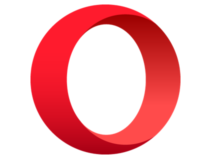
Опера
Опера је модеран претраживач, вођен приватношћу и безбедношћу што га чини идеалним за вашу подразумевану опцију.
Преузмите бесплатно Посетите веб локацију
Други начин да поправите Гмаил проблем са нечим неисправним је деинсталирање веб прегледача и затим га поново инсталирате.
Међутим, уверите се да је најновија верзија инсталирана. Алтернативно, можете ажурирати свој веб прегледач и након тога покушати да приступите Гмаил-у.
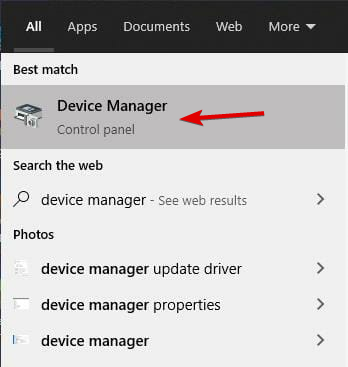
Понекад недостајући или застарели системски драјвери могу утицати на ефикасност вашег веб прегледача, што доводи до грешке Гмаил- а Нешто није у реду .
Други начин за решавање овог проблема је ажурирање системских драјвера. Топло препоручујемо коришћење специјализованог софтвера за аутоматско преузимање свих застарелих драјвера на ваш рачунар.
Покрените скенирање система да бисте открили потенцијалне грешке

Преузмите алатку за поправку
рачунара Ресторо

Кликните на Покрени скенирање да бисте пронашли проблеме са Виндовс-ом.

Кликните на Поправи све да бисте решили проблеме са патентираним технологијама.
Покрените скенирање рачунара помоћу Ресторо Репаир Тоол да бисте пронашли грешке које узрокују безбедносне проблеме и успоравања. Након што се скенирање заврши, процес поправке ће заменити оштећене датотеке новим Виндовс датотекама и компонентама.
Постоје још једноставнији, мање стресни начини за ажурирање управљачких програма. Погледајте изблиза ову листу најбољих алата за ажурирање драјвера и никада више не брините о проблемима у вези са драјверима.
Интегрисани клијент е-поште ће вам донети више функција и прилагођавања, као што су интеграција апликација, додавање више налога е-поште и обједињено пријемно сандуче.
На пример, знамо за софтвер који је много више од обичног клијента е-поште. Прво, познато је да подржава широк спектар интегрисаних апликација.
Ово укључује и апликације за ћаскање као што је ВхатсАпп и апликације на радном месту као што су Слацк и Трелло, које лако претварају софтвер у јединствено чвориште за комуникацију.
Поврх тога, омогућава вам да повежете сваки појединачни налог е-поште који користите, укључујући Гмаил, Иахоо и друге клијенте веб поште, и да се решите свих грешака које вас муче.
Ако вам се свиђа идеја о интегрисаном клијенту е-поште са прилагодљивим интерфејсом који је далеко бољи од оних које ћете наћи у сличним опцијама, овај софтвер је одличан за вас.
Понекад вам вишеструки заштитни зидови, антивируси и било који други програми за надгледање могу спречити приступ Гмаил-у.
У међувремену, ако је ово узрок проблема, можда бисте желели да размислите о привременом онемогућавању безбедносног програма да бисте приступили Гмаил-у, а затим да омогућите безбедносну апликацију након тога.
Ако и даље не можете да поправите грешку у Гмаил-у нешто није у реду након што сте онемогућили и поново омогућили безбедносни софтвер, покушајте са следећим решењем.
Неки корисници Виндовс-а успели су да реше проблем са грешком коришћењем чистача регистратора. Ово је помоћни програм који може уклонити привремене датотеке, кеш меморије програма, колачиће, евиденције, поправити Виндовс регистар итд.
Имате много средстава за чишћење регистра трећих страна које можете изабрати. За више информација о најбољим чистачима регистра за инсталирање, погледајте најбоље чистаче регистра за Виндовс 10 .
Поред тога, можете размислити о преузимању Мицрософт Висуал Ц++ 2010 пакета за редистрибуцију.
Ово инсталира компоненте времена извршавања библиотека Висуал Ц++ које су потребне за покретање апликација као што је ЦЦлеанер развијен са Висуал Ц++ на рачунару.
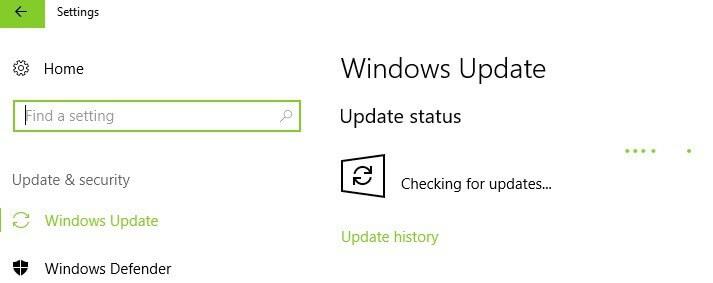
На крају, такође можете покренути Виндовс Упдате да бисте поправили ову грешку. Мицрософт стално објављује Виндовс ажурирања како би побољшао стабилност система.
Ово такође може да реши различите проблеме и грешке на вашем Виндовс рачунару. Користите горњу процедуру да бисте то урадили.
Вршење ресетовања вам омогућава да избришете и поново региструјете Мицрософт податке, па следите доле наведене кораке:
Алтернативно, можете размислити о ресетовању вашег веб претраживача као што је Мозилла Фирефок , Гоогле Цхроме, Опера итд. Ово ће ослободити ваш веб прегледач и омогућити вам беспрекоран приступ Гмаил-у.
Да ли вам је неко од ових решења помогло да поправите Гмаил грешку Нешто није у реду ? Обавестите нас у одељку за коментаре испод.
Пре него што напустите ову страницу, имајте на уму да се горенаведени савети за решавање проблема могу применити и када наиђете на ове проблеме:
 Још увек имате проблема? Поправите их овим алатом:
Још увек имате проблема? Поправите их овим алатом:
Ресторо је овог месеца преузело 540.432 читаоца.
Неки корисници Виндовс-а су пријавили да имају проблем са Гмаил-ом Нешто није у реду. Саставили смо овај пост да бисмо вам помогли да решите овај проблем за кратко време!
Ако се питате како да вратите избрисане архивиране е-поруке у Гмаил-у, препоручујемо вам да користите Отпад или Мицрософт Оутлоок да вам помогну.
Pronađite detaljne korake kako da vratite svoj Instagram nalog nakon što je onemogućen.
Желите да избришете истекле пропуснице и средите Аппле новчаник? Пратите док објашњавам у овом чланку како да уклоните ставке из Аппле новчаника.
Било да сте одрасла или млада особа, можете испробати ове апликације за бојење да бисте ослободили своју креативност и смирили свој ум.
Овај водич вам показује како да решите проблем са вашим Аппле иПхоне или иПад уређајем који приказује погрешну локацију.
Погледајте како можете да омогућите и управљате Не узнемиравај на иПад-у како бисте се могли фокусирати на оно што треба да урадите. Ево корака које треба пратити.
Погледајте различите начине на које можете повећати своју тастатуру на иПад-у без апликације треће стране. Такође погледајте како се тастатура мења са апликацијом.
Да ли се суочавате са грешком иТунес не открива иПхоне или иПад на вашем Виндовс 11 рачунару? Испробајте ове проверене методе да одмах решите проблем!
Осећате да ваш иПад не ради брзо? Не можете да надоградите на најновији иПадОС? Пронађите овде знакове који говоре да морате да надоградите иПад!
Тражите кораке како да укључите аутоматско чување у програму Екцел? Прочитајте овај водич о укључивању аутоматског чувања у Екцел-у на Мац-у, Виндовс 11 и иПад-у.
Погледајте како можете да држите своје лозинке у Мицрософт Едге-у под контролом и спречите прегледач да сачува све будуће лозинке.








